|
В одном из предыдущих постов мы вкратце рассмотрели настройку Database Availability Group в Exchange 2010. В этой статье я расскажу как настраивать Exchange 2010 RPC Client Access Array. Предыдущие версии Exchange (Exchange 2000/2003) не поддерживали использование front-end серверов для внутренних MAPI клиентов. Они должны были подключаться непосредственно к внутренним Back-End серверам через MAPI over RPC.
В Exchange Server 2010 все протоколы проходят через сервера клиентского доступа (Client Access Server) и не могут быть подключены непосредственно к серверу почтовых ящиков. Это стало возможно благодаря новой службе RPC Client Access.
Для настройки массива серверов клиентского доступа в Exchange Server 2010 CAS вы должны выполнить следующие 5 шагов, которые мы рассмотрим ниже..
- Необходимо настроить внутреннее DNS имя для CAS массива.
- Вы должны настроить Network Load Balancing.
- Создать новый массив клиентского доступа.
- Настроить базы почтовых ящиков на использование нового массива.
- Убедиться что служба Autodiscover правильно работает с массивом
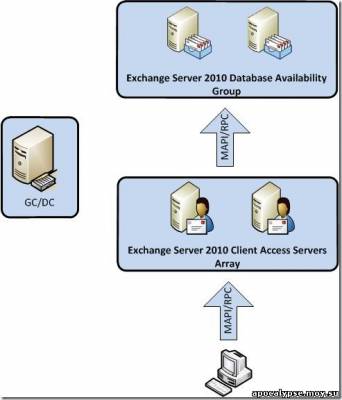
Шаг 1 – Configure Internal DNS
1) Откройте консоль DNS и добавьте новую “A Record(Host)” запись для массива серверов клиентского доступа. Я указал в качестве имени “Client” и IP адрес 200.200.201.120
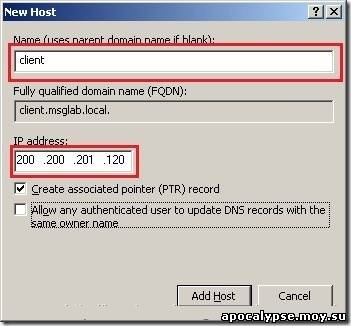
Шаг 2 – Настройка Network Load Balancing для CAS Array.
2.1) Вы должны установить Windows Network Load balancing на тех CAS серверах, которые вы предполагаете использовать в массиве. Запустите следующие команды в Powershell.
Import-Module ServerManager
Add-WindowsFeature NLB
В результате мы видим что NLB успешно установлено.

2.2) Запустите Network Load Balancing Manager – Start / All Programs / Administrative Tools/ Network Load Balancing Manager.
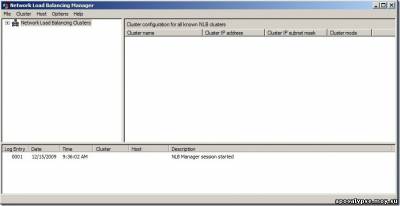
2.3 ) Нажмите Cluster –> New для создания нового NLB кластера. В секции Host добавьте Netbios имя или IP адрес первого сервера CAS. В моем сценарии это “EX10-CAHT”. Затем нажмите Next.
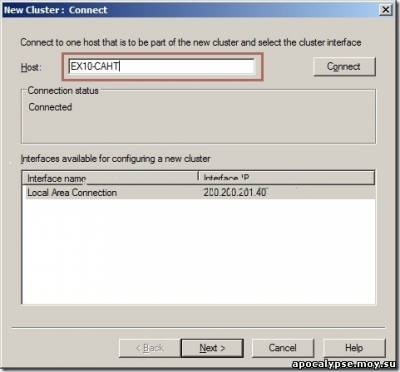
2.4) Далее вы видите параметры NLB кластера. Оставьте все по умолчанию. Нажмите Next.
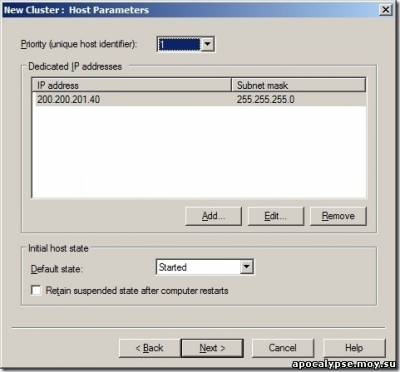
2.5) Теперь вы должны добавить IP адрес массива CAS. Все клиенты будут подключаться именно к этому адресу и вы должны указать тут IP, ранее прописанный нами в DNS. В моем случае это 200.200.201.120.
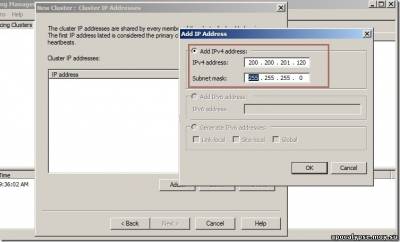
2.6) В этом окне вы должны добавить Full Internet Name и выбрать Cluster Operation Mode. В качестве полного имени укажем внутренний FQDN и выберем режим Multicast.
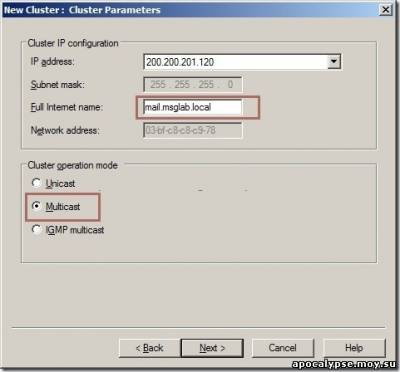
2.7) Окно Port Rules оставьте без изменений.
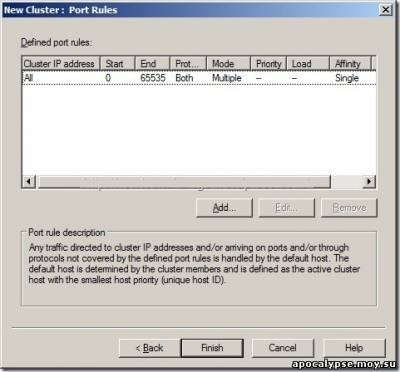
2.6) Добавляем следующий сервер клиентского доступа к NLB. Нажмите правой кнопкой по имени кластера и выберите Add Host to Cluster. В этом сценарии второй сервер называтеся EX10-CAHT02.
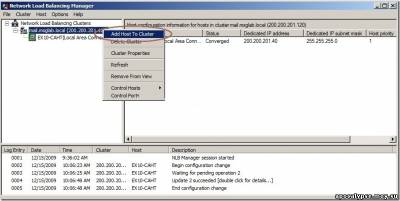
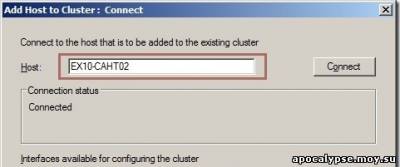
Теперь наш Windows NLB создан.
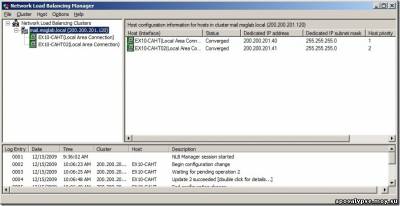
Шаг 3 – Создание массиива серверов клиентского доступа
3.1) Сначала проверим, не создано ли у нас уже массивов клиентского доступа следующей командой
Get-ClientAccessArray
3.2) Если массивов не создана, создадим самостоятельно.
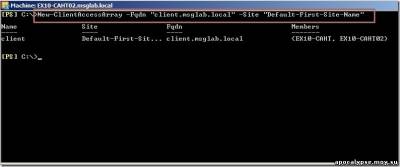
Теперь мы закончили создание NLB и CAS массива . Далее нам необходимо ассоциировать почтовые базы с новым CAS массивом.
Шаг 4 – Добавление почтовый баз в Client Access Server Array
В качестве финального шага нам необходимо добавить почтовые базы в массив серверов клиентского доступа.
4.1) В примере ниже мы добавим одной командной все почтовые базы в массив CAS
Get-MailboxDatabase | Set-MailboxDatabase -RPCClientAccessServer “Client.msglab.local”
|